分类
在xp系统中,用户只需点击任务栏左下角“显示桌面”图标就能快速返回桌面,不过在win7 64位旗舰版系统中,很多用户反映说找不到“显示桌面”的图标,那么“显示桌面”图标在哪里呢?其实win7系统并没有取消显示桌面的图标,而是变换了位置,下面小编就告诉大家win7系统怎么实现快速显示桌面。
win7系统显示桌面方法:
1、win7系统左下角并没有显示桌面图标,而是移动到任务栏最右侧,如下图所示;

2、同时我们可以同时按住键盘上的Windows+D快速切换到桌面;

3、还可以右键点击任务栏,选择“显示桌面”。
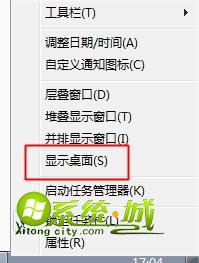
通过新建工具栏找回“显示桌面”图标:
1、在任务栏空白处,右键—工具栏—新建工具栏;
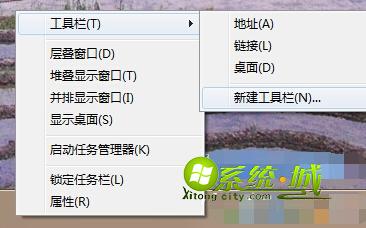
2、在地址栏输入C:\Documents and Settings\Administrator\Application Data\Microsoft\Internet Explorer\Quick Launch,点击“选择文件夹”;
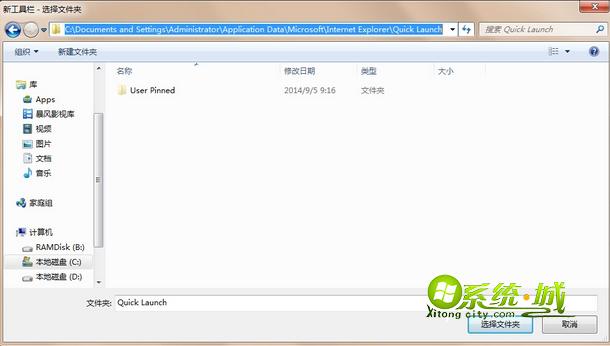
3、任务栏就显示出被系统隐藏的“快速启动栏”和“显示桌面”的图标了。
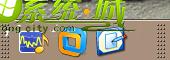
虽然显示桌面的方法有很多,不过我们最好选择自己习惯的操作方式,以上就是win7系统显示桌面以及找回显示桌面图标的方法,希望能够帮到大家。
相关推荐:
热门教程
网友评论